Как включить Discord переводчик, чтобы отображаемый текст автоматически переводился на нужный язык? И эта тема волнует многих пользователей, ведь встроенного инструмента в программе нет, а общаться на зарубежных серверах порой хочется. Но на помощь приходят специальные боты, добавляющие недостающий функционал. Вы можете установить дополнительного помощника, чтобы не сталкиваться с языковыми барьерами во время общения. О том, как сделать это правильно и не допустить ошибок, мы подробно расскажем дальше.
Бот переводчик в Дискорде – как установить и настроить?
В качестве примера будет использоваться бот, получивший одноименное название «Discord Переводчик». Как сообщают разработчики, расширение поддерживает работу с более чем 60 языками, в том числе и с русским. А что касается добавления и настойки помощника, то с этим никаких трудностей не возникнет. Более того, все команды легко запоминаются и автоматически пишутся. Вот инструкция, как включить и установить бесплатный голосовой переводчик для Дискорд:
Как сделать программу переводчик с нуля.
- Открываем браузер на мобильном телефоне или компьютере и переходим на официальный сайт (доступен по ссылке – https://nvu.io/ru/boty/discord-perevodchik/).
- Нажимаем на кнопку «Попробовать бесплатно» , а после выполняем авторизацию в своем аккаунте Дискорд.

- Предоставляем запрашиваемые разрешения, чтобы установить и добавить бота к учетной записи.

И после этого вы попадете в раздел с параметрами, где сможете настроить все под себя. Но нужно учитывать, что для доступа ко всему функционалу потребуется оформить платную подписку, стоимость которой начинается от 10 долларов.

В целом, этот ассистент справляется со своей задачей, но также не забывайте про аналоги.
Аналоги для мобильного и ПК
По желанию вы сможете использовать другой переводчик в Дискорд, который отличается более богатым функционалом и бесплатностью. С наиболее популярными вариантами предлагаем ознакомиться в списке, представленном ниже:
- Smoogle Translate – бесплатный бот, поддерживающий автоматический перевод не только текста, но и эмодзи;
- Translator – помощник, использующий технологию Google Translate для перевода Discord;
- Translate – переводчик, поддерживающий около 100 языков.
На каком варианте остановиться – решать только вам, ведь зачастую качество перевода везде одинаковое. Если возможно, то в настройках бота вы найдёте встроенный автоматический переводчик, мгновенно отображающий сообщения на нужном вам языке. Остались вопросы по теме статьи? Тогда смело пишите их в комментариях!
Источник: discordgid.ru
Как включить переводчик страниц для браузера Edge в системе Windows 10

В век глобального интернета многие люди посещают иностранные сайты. Увы, далеко не каждый ресурс обладает русскоязычной версией, и пользователю нужен переводчик для браузера Edge на Windows 10. К счастью, разработчики операционной системы и веб-обозревателя Microsoft предусмотрели специальную функцию, которая способна перевести практически любую страницу в интернете.
Как включить переводчик в Edge

Тот факт, что браузер Microsoft Edge уже обладает встроенным переводчиком, значительно упрощает задачу. Как правило, инструмент уже активирован, а его иконка отображается в адресной строке веб-обозревателя при посещении сайтов (значок с иероглифом и буквой). Если кликнуть по логотипу переводчика, будет предложено выбрать исходный язык и язык перевода. Теперь останется нажать на кнопку «Перевести», чтобы увидеть страницу на русском языке. Если вы не можете обнаружить иконку в адресной строке Edge, то необходимо выполнить следующие действия:
- Запустите браузер.

- Нажмите на кнопку в виде трех точек, которая располагается в правом верхнем углу. Если не видите ее – зажмите одновременно клавиши «Alt» + «F».
- Через диалоговое окно откройте «Настройки».

- Перейдите в раздел «Параметры», а затем – в «Языки».
- Активируйте ползунок напротив пункта «Предложить перевод страниц, которые не на языке, который я читаю».
На заметку. Также отсутствие иконки переводчика может быть связано с отсутствием расширения в данной версии сайта. Скачайте и установите Translator for Microsoft Edge через магазин приложений Microsoft Store.

Активация опции в настройках обозревателя приведет к тому, что при посещении страниц на иностранном языке Edge будет сам предлагать перевод. При этом стоит переводить текст на русский или нет, решает сам пользователь, а браузер лишь предлагает это сделать.
Автоматический перевод
Когда пользователь часто посещает иностранные сайты, ручной перевод веб-страниц становится рутинным и очень напрягающим занятием. Намного удобнее, когда браузер делает всю работу за человека. Если вы испытываете потребность в автоматическом переводе, рекомендуется обратиться к инструкции:
- Откройте любой иностранный сайт.
- Нажмите на кнопку переводчика.
- Во всплывающем окне отметьте пункт «Всегда переводить страницы».
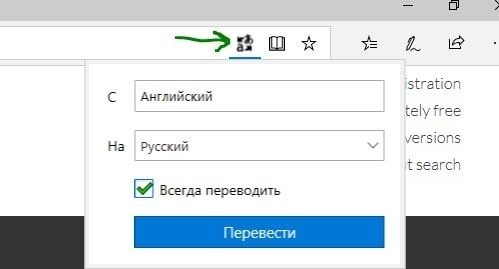
Теперь любые зарубежные ресурсы будут автоматически представлены на русском языке. В то же время нужно иметь в виду, что автоматический перевод придется выставлять для каждого языка по отдельности. Таким образом, если вы настроили опцию для английского сайта, на испанском или немецком она работать не будет до того момента, когда вы вновь не активируете автоперевод.
Перевод сайтов с помощью онлайн-переводчиков или расширений
Использование встроенного переводчика – самый удобный вариант ознакомления с информацией, которая размещена на иностранных ресурсах. Однако некоторым людям так и не удается активировать функцию в силу тех или иных обстоятельств. В такой ситуации приходится искать обходные пути. Наиболее рациональной альтернативой станет использование сторонних расширений.
Найти переводчики от других разработчиков можно найти на странице https://microsoftedge.microsoft.com/addons. Откройте ее при нахождении в Microsoft Edge, найдите подходящее расширение, а затем нажмите на кнопку «Получить». После этого иконка, выполняющая перевод страниц, появится неподалеку от адресной строки.
Еще один вариант – использование специальных сервисов. Например, Google Translator или Yandex Translator. Для перевода на русский нужно вставить текст страницы в соответствующее поле или просто указать ссылку на иностранный ресурс. Второй способ будет более удобным.

Что делать, если браузер на английском языке
Работа переводчика в Edge никак не связана с интерфейсом самого браузера. В веб-обозревателе Microsoft задействуется тот язык, который выбран в качестве системного. Поэтому, когда меню браузера представлено на английском, необходимо изменить настройки ОС:
- Запустите веб-обозреватель.

- Откройте «Параметры».
- Перейдите в раздел «Языки».

- Выберите русский. Если его нет – нажмите на кнопку «Добавить языки» и укажите соответствующий вариант.

- Нажмите на кнопку в виде трех точек, а затем выберите опцию «Показывать Microsoft Edge на этом языке».

Важно. Существуют одноязычные сборки Windows 10, где нет возможности изменить стандартный язык. Обязательно учитывайте этот факт.
Любые проблемы, связанные с неправильным отображением языка интерфейса, связаны с настройками браузера и самой операционной системы. Проверяйте их и выбирайте тот вариант, который считаете нужным.
Источник: it-tehnik.ru
Как включить перевод сообщений в чате в WhatsApp с одного языка на другой

Полезно
Автор Анна Сергеева На чтение 4 мин Просмотров 23.5к.
Как настроить переводчик для «Ватсап», чтобы беспрепятственно общаться с иностранными собеседниками, знают не все. Существует несколько способов мгновенно переводить сообщения с другого языка.
Есть ли встроенный переводчик в WhatsApp
В стандартном наборе функций мессенджера опция перевода отсутствует. Это легко поправить – можно скачать и инсталлировать приложение для автоматического перевода, работающее в фоновом режиме, воспользоваться многофункциональной клавиатурой или онлайн-сервисом.
Способы переводить сообщения в чате с одного языка на другой
Оптимальный способ переводить SMS зависит от задач – насколько часто требуется эта функция, необходимо ли голосовое воспроизведение и т. д. Если общение с иностранцами происходит ежедневно, лучше установить на свое устройство фоновый переводчик от «Гугла».
Использование Google Translate
«Гугл Транслит» – переводчик для «Ватсапа» и некоторых других мессенджеров. Использование софта безвозмездно, а скачать и установить его могут владельцы устройств как «Андроид», так и «Айфон».
В первом случае необходимо перейти в маркетплейс Google Play, во втором – в App Store.
Затем сделайте следующее:
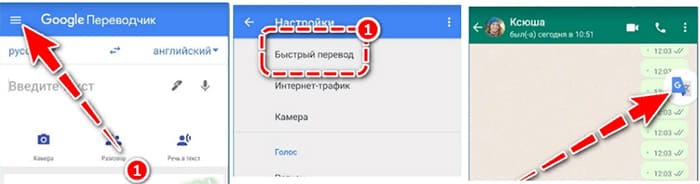
- Скачайте и запустите приложение.
- Перейдите в настройки Google Translate и активируйте функцию «Быстрый перевод».
- Запустите в WhatsApp диалог, в котором содержится сообщение на иностранном.
- Тапните по кнопке переводчика – она появится в мессенджере автоматически.
- Получите результат в виде переведенного СМС. При использовании русского и английского словарей возможно голосовое воспроизведение текстового SMS.
- Бесплатное скачивание и использование.
- Простая активация и привязка к мессенджеру.
- Автоматическое распознавание языка.
- Работа с любыми видимыми словами, в т. ч. на изображениях.
- Воспроизведение результатов перевода голосовым помощником.
- Более 100 языковых словарей в базе данных.
С помощью клавиатуры GBoard
Чтобы заменить стандартную электронную клавиатуру на более многофункциональную, снабженную опцией автоперевода, скачайте из маркетплейса последнюю версию приложения GBoard. В настройках телефона сделайте клавиатуру используемой по умолчанию.
Чтобы перевести иностранное послание, следуйте инструкции:
- Запустите мессенджер, откройте диалог, начните вводить сообщение на своем языке для активизации клавиатуры.
- В окне с пиктограммой «Гугла» выберите переводчик и настройте автоматическую функцию перевода, выбрав языковую пару.
Теперь все иноязычные сообщения будут автоматически преобразовываться в текст на родном языке.
Чтобы автоматически переводить вводимый текст, поступайте так:
- Войдите в меню клавиатуры, отображаемое в виде 3 точек.
- Установите языковую пару – язык ввода и тот, на который требуется переводить послание.
- Продолжите печатать СМС и наблюдайте, как слова преобразуются в иностранные.
Таким образом можно переводить и надиктованные сообщения. Для этого используются 2 функции надстройки GBoard – «Микрофон» и «Переводчик».
.jpg)
Альтернативные варианты без скачивания приложений
Если сообщения на иностранном приходят редко, целесообразно воспользоваться более простым способом интерпретации непонятных слов на свой язык – онлайн-переводчиком.
Для этого следуйте руководству:
.jpg)
- Запустите диалог и выделите SMS длительным нажатием на него.
- Нажмите на меню, обозначенное 3 точками, и тапните по опции «Копировать».
- Перейдите в браузер и через поиск найдите любой онлайн-переводчик, например от «Яндекса» или «Гугла».
- Вставьте скопированное сообщение и получите мгновенный перевод. В этом случае также возможно голосовое воспроизведение электронным помощником.
Использовать такой способ для частых переводов неудобно, т. к. для этого необходимо сворачивать мессенджер и переключаться между вкладками. Если СМС на чужом языке приходят часто, лучше установить приложение Google Translate или клавиатуру GBoard, а возможно, задуматься о записи на курсы по обучению иностранному языку.
Обзор
Источник: whatsappman.info